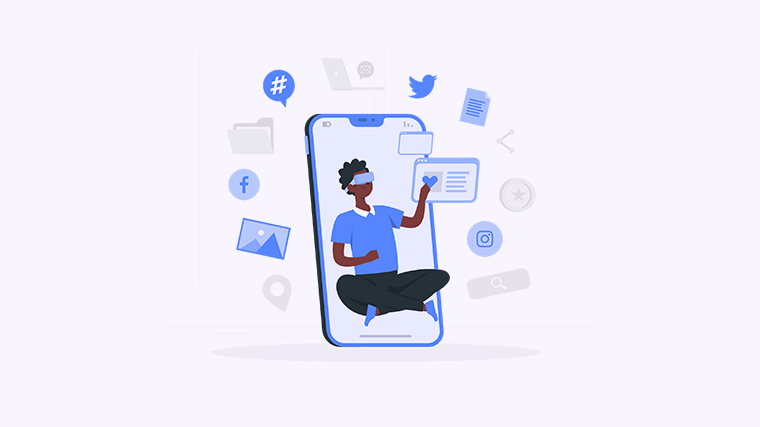
```html
在处理数据时,统计人数是一个常见但又非常重要的任务。无论你是在做调查、管理活动报名,还是分析销售数据,掌握如何在Excel中高效统计人数,将让你提高工作效率,轻松获取需要的信息。在接下来的内容中,我们将分享几种简单而有效的统计人数的方法,让你可以快速上手。
方法一:使用COUNT函数
如果你只想统计包含数字或文本的数据单元格数量,COUNT函数是一个非常适合的选择。
=COUNT(A1:A10)
在上述公式中,A1:A10是你要统计的人数范围。应用此方法,你将能够轻松获取该范围内的总人数。
方法二:使用COUNTA函数
想要统计所有非空单元格,不论是文本还是数字时,可以使用COUNTA函数。
=COUNTA(B1:B10)
在这个例子中,B1:B10是要被统计的区域。此函数会返回该区域内所有非空单元格的数量,非常适合用于统计参与者或反馈数。
方法三:使用COUNTIF函数
当需要根据特定条件统计人数时,COUNTIF函数非常有效。比如,你想统计“已报名”的人数,可以这样做:
=COUNTIF(C1:C10, "已报名")
这里,C1:C10是包含状态的范围,"已报名"是你想要统计的条件。这个方法非常适合特定条件下的统计。
方法四:使用Excel数据透视表
如果你需要更复杂的统计,Excel的数据透视表将是一个强大的工具。步骤如下:
- 选择你的数据区域。
- 点击“插入” > “数据透视表”。
- 选择新工作表或现有工作表来放置数据透视表。
- 将需要统计的字段拖入行区域和数值区域。
通过这种方式,你可以快速得到汇总数据,甚至可以根据多个条件进行分组。
以上就是统计Excel中人数的几种方法。不管你的需求是什么,总能找到一种适合你的方式来高效完成任务。欢迎在下面分享你自己的经验、问题或任何想法,让我们一起交流学习!
```

